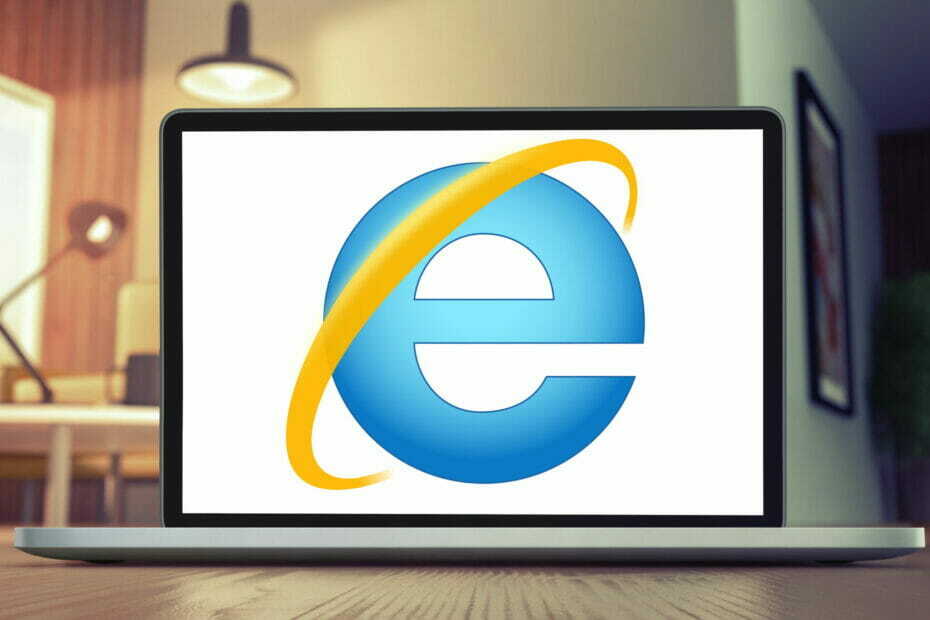- ne olduğunu hiç merak ettin msdownld.tmp için kullanılır?
- Eğer öyleyse, şunu bilin: IE kurulum işlemi bittikten sonra hiçbir faydası yoktur. Bu geçici klasörü nasıl hızlı bir şekilde kaldıracağınız ve sabit sürücülerinizde nasıl yer açacağınız aşağıda açıklanmıştır.
- IE'den bahsetmişken, ne olursa olsun yanınızdayız. göz atın Internet Explorer Merkezi.
- Keşfedin Kaldırma Kılavuzları Ayrıca PC'nizdeki inatçı öğeleri ortadan kaldırmanın doğru yolunu bulmak için.

Bu yazılım, sürücülerinizi çalışır durumda tutar, böylece sizi yaygın bilgisayar hatalarından ve donanım arızalarından korur. Tüm sürücülerinizi şimdi 3 kolay adımda kontrol edin:
- DriverFix'i indirin (doğrulanmış indirme dosyası).
- Tıklayın Taramayı Başlat tüm sorunlu sürücüleri bulmak için.
- Tıklayın Sürücüleri güncelle yeni sürümleri almak ve sistem arızalarını önlemek için.
- DriverFix tarafından indirildi 0 okuyucular bu ay
neden gördüğünü merak ediyor musun msdownld.tmp senin birinde
sürmek veya birden fazla sürücü? Merak etmeyin, bu gizli klasör PC'niz için zararlı değildir.msdownld.tmp klasörü bir geçici dosya Internet Explorer yükleyicisi tarafından kullanılır. Microsoft aksaklıkları nedeniyle Internet Explorer yüklendikten sonra kurulum işlemi onu kaldırmaz.
Ancak, msdownld.tmp'nin içeriği boştur, yani zararsızdır.
Windows 10 PC'nizden msdownld.tmp'yi kaldırmak için kullanılabilecek 5 yöntemi derledik.
msdownld.tmp klasörünü nasıl silebilirim?
- Ashampoo WinOptimizer'ı kullanın
- Internet Explorer'ı Güncelle
- msdownld.tmp klasörünü silin
- SFC Taramasını Çalıştırın
- Disk Temizlemeyi Çalıştırın

IE yükleyici işini bitirdikten sonra msdownld.tmp boş klasörünü kaldırmadığından, bunu yapmak sizin işiniz olacaktır.
Bu görevde size yardımcı olacak profesyonel bir araç arıyorsanız, bu premium optimize edici yazılımı deneyin.
Önemsiz verileri, bozuk geçici dosyaları ve bozuk kısayolları kaldırmaktan, gereksiz Kayıt defteri girdilerini düzeltmeye ve gereksiz hizmetleri devre dışı bırakmaya kadar, WinOptimizer, kendi kaynak güçlendiricinizdir!
Zahmetsizce önemli sabit disk alanını boşaltın, daha fazla bellek elde edin, daha hızlı başlatma sürelerinin ve daha sorunsuz bir genel Windows deneyiminin keyfini çıkarın.
hızlıca ona bakalım ana Özellikler:
- Temp Dosyalarınız, Kayıt Defteriniz, hizmetleriniz veya gizliliğiniz hakkındaki durum güncellemeleriyle ilgili değerli ayrıntıları içeren kapsamlı pano, tümü düzgün bir şekilde düzenlenmiştir
- Sürücü analizini ve birleştirmeyi otomatikleştirmek için yeni SSD'ye hazır Birleştirme aracı
- Gereksiz geçici ve günlük dosyalarını ve gereksiz Kayıt defteri girişlerini ortadan kaldırarak değerli disk alanını geri kazanın
- Kaynak domuzları ve güncel veriler hakkında anında bildirimler
- Sisteminizi gereksiz verilerden kurtarır ve dağınıklığı azaltır
- Tüm uygulamalara akıllı bir başlatma desteği sağlamak için Live Tuner

Ashampoo WinOptimizer
Bu benzersiz sistem optimizasyon yazılımından saklanmak yok. Ashampoo ile msdownld.tmp gizli klasörünü ve tüm gereksiz geçici dosyaları kaldırın!
Siteyi ziyaret et
2. Internet Explorer'ı Güncelle
msdownld.tmp sorunu, Internet Explorer 6'nın yüklenmesi nedeniyle oluşur; ancak, bu bir eski IE sürümü.
İndirebileceğiniz Microsoft güncellemesini kullanarak Internet Explorer web tarayıcınızı güncellemeyi düşünün. İşte.
Ayrıca, IObit Uninstaller'ı kullanarak Internet Explorer 6'yı tamamen kaldırabilirsiniz. İşte ve ardından Internet Explorer web tarayıcısının yeni bir kopyasını yükleyin.
3. msdownld.tmp klasörünü silin
msdownld.tmp klasörü, gizli dosyalar kategorisine ait olduğu için Windows PC'nizde kolayca görüntülenemez.
Klasörü silmek için gizli dosyaların görüntülenebilir olmasını sağlamanız ve ardından msdownld.tmp klasörünü silmeniz gerekir. Bunu nasıl yapacağınız aşağıda açıklanmıştır:
- Başlat > Bilgisayar'a gidin
- Windows 10 için tıklayın Görünüm ve sonra kontrol et Gizli öğeler (önceki sürümler için tıklayın Düzenlemek sol üst bölgede seçin ve Klasörler ve Arama Seçenekleri).

- Tıkla Görünüm sekme, seç Gizli dosyaları, klasörleri ve sürücüleri göster ve ardından işaretini kaldırın Bilinen dosya türleri için dosya uzantılarını gizle.

- Uygula'yı tıklayın ve ardından TAMAM MI.

- Şimdi, yazın msdownld.tmp arama çubuğunda (sağ üst köşede bulunur)
- üzerine sağ tıklayın tmp klasör ve seçin Sil. msdownld.tmp klasörlerini silmek için talimatları izleyin.
DLL hatası, IE 11'de size zor anlar mı yaşatıyor? Bunu hemen nasıl düzelteceğiniz aşağıda açıklanmıştır.
4. Sistem Dosyası Kontrol Taramasını Çalıştırın
msdownld.tmp geçici klasörünü kaldırmanın başka bir yolu da sistem dosyası denetimi yapmaktır. SFC, geçici dosyaları taramak, kontrol etmek ve kaldırmak için kullanılabilir.
Windows PC'nizde bir SFC taraması yapmak için şu adımları izleyin:
- Başlat menüsüne gidin ve yazın cmd. Komut İstemi simgesine sağ tıklayın ve Yönetici olarak çalıştır. Tıklayın Evet UAC istemini kabul etmek için.

- Ayrıca, cmd isteminde şunu yazın SFC ve vur Giriş anahtar.
- Şimdi, yazın /scannow ve vur Giriş anahtar.

- Son olarak, Windows PC'nizi yeniden başlatın ve uygulamayı yeniden başlatmayı deneyin.
5. Disk Temizlemeyi Çalıştırın
Ayrıca, geçici klasör sorununu gidermek için Windows PC'nizde disk temizlemeyi de çalıştırabilirsiniz. Disk Temizleme, disk alanını boşaltmak için sabit diskinizdeki gereksiz dosya sayısını azaltan bir Windows yardımcı programıdır.
Ayrıca geçici dosyaları kaldırır, Geri Dönüşüm Kutusu'nu boşaltır ve istenmeyen sistem dosyalarını kaldırır. Disk Temizleme'nin nasıl çalıştırılacağı aşağıda açıklanmıştır:
- Başlat > Disk Temizleme yazın ve Enter'a basın.

- Disk temizlemenin sürücünüzü/sürücülerinizi taramasını bekleyin.

- Taramadan sonra Geçici dosyalar kutusunu işaretleyin ve ardından silmek için Tamam'a tıklayın.

- Seç dosyaları sil Devam etmek için.

İşte, Windows PC'nizdeki msdownld.tmp klasörünü silmek için kullanılabilecek düzeltmeler. Aşağıdaki yorumlar bölümü aracılığıyla sorun giderme deneyiminizi bizimle paylaşın.
Sıkça Sorulan Sorular
Kısacası hayır. IE yükleyici kurulumunu gerçekleştirdikten sonra msdownld.tmp boştur. Bu harika kayıt defteri temizleyicilerine bir göz atın güvenli bir şekilde kaldırmak için.
Evet, geçici dosyalar işletim sisteminiz tarafından otomatik olarak oluşturulur ve bunlar birikme ve sabit diskinizde çok büyük alanları işgal etme eğilimindedir. Bunları silemiyorsanız, bu kılavuzdaki hızlı düzeltmeleri uygulayın.
bir yükleyin Tüm gereksiz öğeleri temizlemek için PC optimize edici aracı geçici sys dosyaları, tarama izleri, günlük dosyaları vb. sabit diski boşaltmak ve bilgisayarınızı hızlandırmak için.

![Düzeltme: IE İnternete bağlanmıyor [Windows 11 Kılavuzu]](/f/b421ea565bb0cc1b374ce064c8249df2.jpg?width=300&height=460)